Acer ASPIRE V5-431G – страница 35
Инструкция к Ноутбуку Acer ASPIRE V5-431G
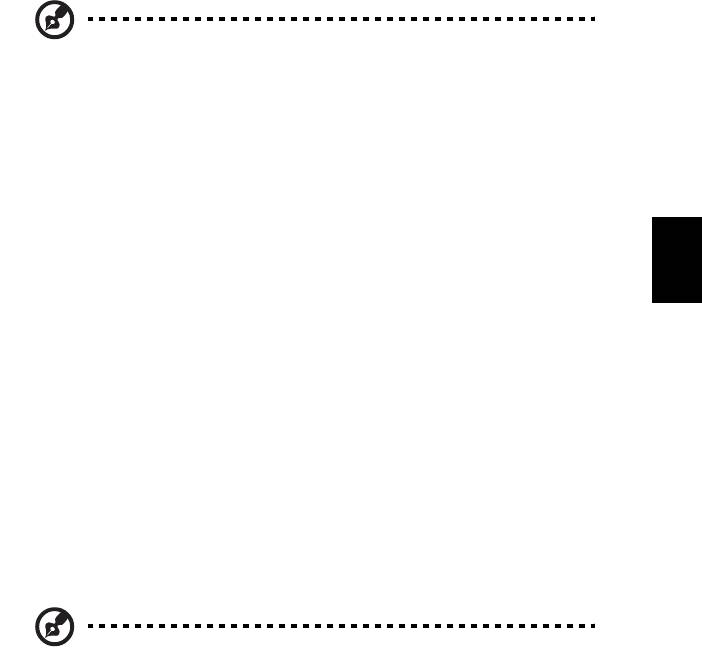
v
Bemærk: Stikkets jordben giver også god beskyttelse mod uventet
støj fra nærtstående elektriske enheder, der kunne skabe interferens
for produktets ydelse.
• Systemet kan tændes med en lang række spændinger: 100 til 120 eller 220 til
240 V AC. Strømkablet, der leveres med systemet, opfylder kravene til brug i
det land/den region, hvor systemet blev købt. Strømkabler til brug i andre
lande/regioner skal opfylde kravene til det land/den region. Yderligere
oplysninger om strømkabelkrav fås ved at kontakte autoriseret forhandler eller
serviceudbyder.
Dansk
Dansk
Service af produkt
Du må ikke selv forsøge at foretage reparation af produktet, da du kan komme i
berøring med farlige strømførende områder eller blive udsat for andre farlige
situationer, hvis du åbner eller fjerner kabinettet. Al vedligeholdelse skal overlades til
kvalificerede servicefolk.
Træk stikket ud af kontakten og overlad vedligeholdelse til kvalificeret personale
under følgende omstændigheder:
• Når netledningen eller stikket er beskadiget eller flosset.
• Hvis der er spildt væske ind i produktet.
• Hvis produktet har været udsat for regn eller vand.
• Hvis produktet har været tabt, eller tasken er blevet beskadiget.
• Hvis produktet udviser en klar ændring i ydeevne, som tyder på behov for
service.
• Hvis produktet ikke fungerer normalt, når betjeningsinstruktionerne følges.
Bemærk: Justér kun de indstillinger, som dækkes af
betjeningsinstruktionerne, da forkert justering af andre indstillinger
kan medføre beskadigelse og ofte vil kræve en omfattende reparation
af kvalificerede teknikere for at bringe produktet i normal driftsstand.
Retningslinjer for sikker brug af batteri
Denne notebook bruger et lithium-ion batteri. Må ikke bruges i fugtige, våde eller
korroderende omgivelser. Produktet må ikke lægges, opbevares eller gemmes på
eller nær varmekilder, et sted med høje temperaturer, i stærkt direkte sollys, i en
mikrobølgeovn eller en trykkoger, og det må ikke udsættes for temperaturer over
60°C (140°F). Hvis disse retningslinjer ikke overholdes, kan det forårsage, at
batteriet lækker syre, bliver meget varmt, eksploderer eller antændes, samt
afstedkommer personskade og/eller beskadigelse. Batteriet må ikke gennembores,
åbnes eller skilles ad. Hvis batteriet lækker, og du kommer i kontakt med de
lækkende væsker, skal du skylle grundigt med vand, og søge lægehjælp. Af

vi
sikkerhedsmæssige grunde, og for at forlænge batteriets levetid, kan batteriet ikke
oplades ved temperaturer under 0°C (32°F) eller over 40°C (104°F).
Det nye batteri kan kun levere sin fulde præstation efter to til tre fuldstændige
opladnings- og afladningscyklusser. Batteriet kan oplades og aflades hundredvis af
gange, men det vil nedslides til sidst. Når driftstiden bliver mærkbart kortere end
normalt, bør du købe et nyt batteri. Brug kun godkendte batterier, og oplad kun dit
batteri med de godkendte opladere og designet til denne enhed.
Brug kun batteriet til dets tilsigtede formål. Brug aldrig en oplader eller et batteri, der
er beskadiget. Batteriet må ikke kortsluttes. Man kan kortslutte et batteri ved et uheld
med en metalgenstand som f. eks. en mønt, en clips eller en pen, der får direkte
kontakt med batteriets positive (+) og negative (-) poler (de ligner metalstykker, der
sidder på batteriet). Det kan ske når du f. eks. har et ekstra batteri med i lommen
eller i tasken. Hvis batteriet kortsluttes, kan det beskadige batteriet eller den
Dansk
Dansk
forbindende genstand.
Batteriets kapacitet og levetid reduceres hvis batteriet efterlades i meget varme eller
kolde steder, som f. eks. en tillukket bil om sommeren eller vinteren. Forsøg altid at
holde batteriet indenfor en temperatur på mellem 15°C og 25°C (59°F og 77°F). En
enhed med et varmt eller koldt batteri fungerer muligvis ikke midlertidigt, selv om
batteriet er helt opladet. Batteriets funktion er særligt begrænset i temperaturer et
godt stykke under frysepunktet.
Bortkast ikke batterierne i ild, da de kan eksplodere. Batterierne kan også
eksplodere hvis de beskadiges. Smid batterier ud i henhold til de lokale regler.
Genbrug, hvor det er muligt. Bortkast ikke som affald fra husholdningen.
Trådløse enheder kan være modtagelige overfor interferens fra batteriet, hvilket kan
påvirke funktionen.
Udskiftning af batteri
Notebook-pc serien bruger litiumbatterier. Udskift batteriet med samme type, som
fulgte med dit produkt. Brug af en anden type batteri kan øge risikoen for brand eller
eksplosion.
Advarsel! Batterier kan eksplodere, hvis de ikke håndteres
korrekt. De må ikke adskilles eller kastes ind i åben ild. Opbevar
dem utilgængeligt for børn. Bortskaf brugte batterier i
overensstemmelse med lokale regulativer.
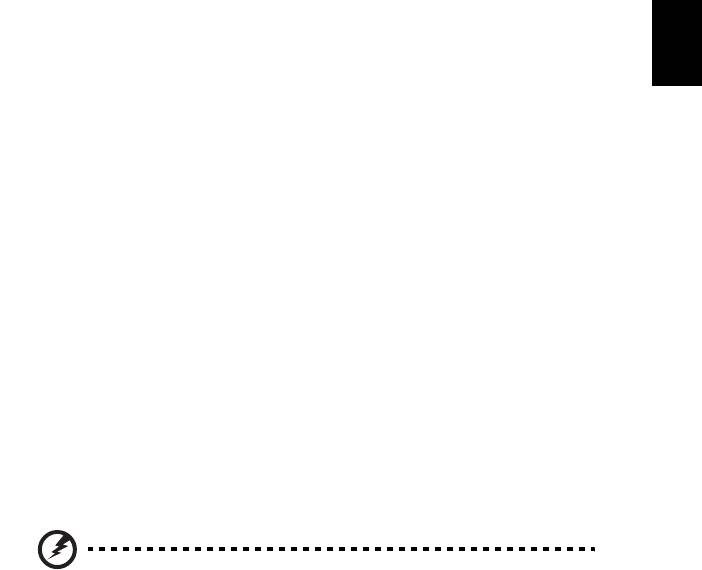
vii
Advarsel om optisk drev (kun for udvalgte
modeller)
Forsigtig: Dette udstyr indeholder et lasersystem og er klassificeret som "KLASSE 1
LASER PRODUKT." Hvis der opstår problemer med denne enhed, skal du kontakte
den nærmeste AUTORISEREDE serviceudbyder. Du kan forhindre direkte
eksponering mod laserstrålen ved ikke at åbne rummet.
CLASS 1 LASER PRODUCT
CAUTION: INVISIBLE LASER RADIATION WHEN OPEN. AVOID EXPOSURE TO
BEAM.
Dansk
Dansk
APPAREIL A LASER DE CLASSE 1 PRODUIT
LASERATTENTION: RADIATION DU FAISCEAU LASER INVISIBLE EN CAS
D’OUVERTURE. EVITTER TOUTE EXPOSITION AUX RAYONS.
LUOKAN 1 LASERLAITE LASER KLASSE 1
VORSICHT: UNSICHTBARE LASERSTRAHLUNG, WENN ABDECKUNG
GEÖFFNET NICHT DEM STRAHLL AUSSETZEN.
PRODUCTO LÁSER DE LA CLASE I
ADVERTENCIA: RADIACIÓN LÁSER INVISIBLE AL SER ABIERTO. EVITE
EXPONERSE A LOS RAYOS.
ADVARSEL: LASERSTRÅLING VED ÅBNING SE IKKE IND I STRÅLEN.
VARO! LAVATTAESSA OLET ALTTINA LASERSÅTEILYLLE.
VARNING: LASERSTRÅLNING NÅR DENNA DEL ÅR ÖPPNAD ÅLÅ TUIJOTA
SÅTEESEENSTIRRA EJ IN I STRÅLEN.
VARNING: LASERSTRÅLNING NAR DENNA DEL ÅR ÖPPNADSTIRRA EJ IN I
STRÅLEN.
ADVARSEL: LASERSTRÅLING NAR DEKSEL ÅPNESSTIRR IKKE INN I
STRÅLEN.
Sikkerhed omkring telefonledning
• Træk altid alle telefonlinjer ud af vægstikket, inden der udføres vedligeholdelse
eller adskillelse af dette udstyr.
• Undgå at bruge en telefonlinje (andet end trådløs) under en elektrisk storm. Der
kan være en lille risiko for elektrisk stød pga. lynnedslag.
Advarsel! Undgå at bruge ikke-kompliante dele når du tilføjer
eller ændrer komponenter, af sikkerhedsmæssige årsager.
Kontakt din forhandler for købsmuligheder.
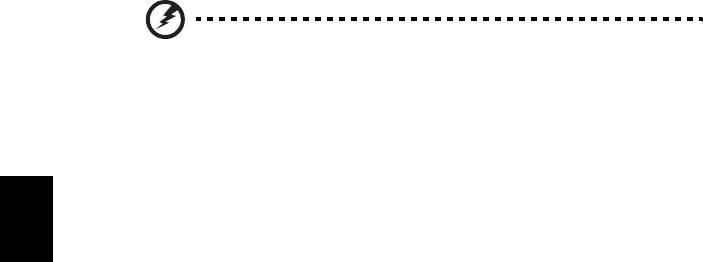
viii
Anvendelsesmiljø
Advarsel! Af sikkerhedsmæssige årsager skal der slukkes for
alle trådløse og radiotransmitterende enheder, når din laptop
bruges under følgende forhold. Disse enheder kan inkludere,
men er ikke begrænset til: trådløs LAN (WLAN), Bluetooth og/
eller 3G.
Husk at følge alle bestemmelser, der måtte være i kraft i et givet område, og sluk
altid for din enhed, når dens brug er forbudt, eller når enheden kan forårsage
forstyrrelse eller afstedkomme fare. Brug kun enheden i dens normale
anvendelsespositioner. Enheden opfylder RF udsendelses retningslinjer, når det
Dansk
Dansk
bruges normalt. For at kunne overføre datafiler og meddelelser succesfuldt, skal
enheden have en god forbindelse til netværket. I visse tilfælde kan overførslen af
datafiler og meddelelser forsinkes, indtil der er en god forbindelse tilgængelig.
Kontroller, at anvisningerne for ovenstående afstand overholdes, indtil overførslen er
udført. Visse dele af enheden er magnetiske. Metaldele kan blive tiltrukket til
enheden og mennesker med høreapparatet må ikke holde enheden op til øret med
høreapparatet. Anbring ikke kreditkort eller andre magnetiske lagermedier nær
enheden, da data, der er gemt på dem, kan blive slettet.
Medicinske apparater
Funktionen af radiotransmitterende udstyr, inklusiv trådløse telefoner, kan forstyrre
funktionen af medicinske apparater, der ikke er tilstrækkeligt beskyttede. Kontakt en
læge eller producenten af det medicinske apparat for at fastslå, om apparatet er
tilstrækkeligt beskyttet mod ekstern RF-energi, eller hvis du har spørgsmål. Sluk for
enheden i faciliteter, der er associeret med sundhedsplejen, når der er opsat
bestemmelser om at slukke for din type enhed. Hospitaler og faciliteter associeret
med sundhedsplejen kan anvende udstyr, der kan være følsomt overfor eksterne
RF-transmissioner.
Pacemakere. Producenter af pacemakere anbefaler, at der opretholdes en afstand
på mindst 15,3 cm (6 tommer) mellem trådløse enheder og en pacemaker for undgå
potentiel forstyrrelse af pacemakeren. Disse anbefalinger samstemmer med den
uafhængige undersøgelse af - og anbefalinger fra - Wireless Technology Research.
Mennesker med pacemakere skal overholde følgende:
• Enheden skal altid holdes i en afstand på mindst 15,3 centimeter (6 tommer) fra
pacemakeren.
• Enheden må ikke bæres, så den holdes tæt på din pacemaker, når enheden er
tændt. Hvis du har mistanke om forstyrrelse af pacemakeren, skal du slukke for
enheden og flytte den.
Høreapparater. Visse digitale, trådløse enheder kan forstyrre funktionen af
høreapparater. Hvis der opstår forstyrrelse, skal du kontakte din tjenesteudbyder.

ix
Køretøjer
RF-signaler kan virke forstyrrende på forkert installerede eller utilstrækkeligt
beskyttede elektroniske system i motorkøretøjer, som f. eks. elektroniske
brændstofindsprøjtningssystemer, elektroniske ABS-systemer, elektroniske
hastighedskontrolsystemer og airbag-systemer. Kontakt producenten af køretøjet
eller af det tilføjede ekstraudstyr, eller deres repræsentant, for yderligere
oplysninger. Enheden bør kun undergå service - eller installeres i køretøjet - af en
kvalificeret fagmand. Fejlagtig installation eller service kan være farlig og kan
ugyldiggøre enhver garanti, der måtte være gældende for enheden. Kontroller
regelmæssigt, at alt trådløst udstyr i dit køretøj er monteret og fungerer korrekt.
Dansk
Opbevar eller transporter ikke brændbare væsker, gasser eller eksplosive materialer
Dansk
i det samme rum som enheden, dens dele eller tilbehør. For køretøjer der er udstyret
med en airbag skal man huske, at airbags oppustes med stor kraft. Anbring ikke
genstande, inklusiv installeret eller bærbart, trådløst udstyr, i området over
airbaggen, eller i området, hvor airbaggen oppustes. Hvis trådløst udstyr er
installeret forkert i køretøjet, og airbaggen oppustes, kan det resultere i alvorlig
skade. Det er forbudt at bruge enheden mens du flyver i et luftfartøj. Sluk for
enheden inden du går ombord i luftfartøjet. Brugen af trådløse teleenheder i et
luftfartøj kan være farligt, da det kan påvirke funktionen af luftfartøjet, afbryde det
trådløse telefonnetværk, samt det kan være ulovligt.
Potentielle eksplosive miljøer
Sluk for enheden i et potentielt eksplosivt miljø og følg al skiltning og alle
anvisninger. Potentielt eksplosive miljøer inkluderer områder, hvor du normalt bliver
bedt om at slukke for køretøjet. Gnister i disse områder kan afstedkomme en
eksplosion eller brand, og resultere i kropsskade eller død. Sluk for notebooken nær
benzintanke på servicestationer. Overhold begrænsningerne af brugen af
radioudstyr i brændstofdepoter, lagerrum og forsendelsesområder, kemiske anlæg
eller hvor der udføres sprængninger. Områder med potentielt eksplosivt miljø er ofte,
men ikke altid, afmærkede. Disse områder inkluderer under bådsdæk, faciliteter for
kemiske overførsler eller opbevaring, køretøjer der anvender flaskegas (som f.eks.
propan eller butan) og områder, hvor luften indeholder kemikalier eller partikler som
f. eks. korn, støv og metalstøv. Tænd ikke for notebooken når det er forbudt at bruge
trådløse telefoner, eller når det kan forårsage interferens eller fare.
Nødopkald
Advarsel! Du kan ikke foretage nødopkald med denne enhed. Du skal foretage et
nødopkald med en mobiltelefon eller et andet telefonsystem.
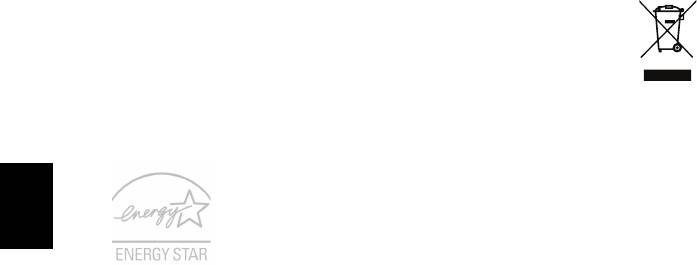
x
Vejledninger for bortskaffelse
Dette elektroniske udstyr må ikke smides ud med almindeligt affald når
det bortkastes. Genbrug venligst – for at mindske forureningen og sikre
den højeste beskyttelse af det globale miljø. For yderligere oplysninger
om regulativer omkring affald af elektrisk og elektronisk udstyr (WEEE),
besøg www.acer-group.com/public/Sustainability
ENERGY STAR
Acer's ENERGY STAR-kvalificerede produkter sparer dig penge
ved at reducere energiomkostningerne, og beskytter miljøet uden at
gå på kompromis med funktioner eller ydeevne. Acer er stolt af at
kunne tilbyde vores kunder produkter med ENERGY STAR-
Dansk
Dansk
mærket.
Hvad er ENERGY STAR?
Produkter, der er ENERGY STAR-kvalificerede, bruger mindre energi og forhindrer
drivhusgasudledninger ved at opfylde strenge retningslinjer for energieffektivitet,
som angivet af det amerikanske miljøministerium. Acer forpligter sig til at tilbyde
produkter og tjenester i hele verden, der hjælper kunderne med at spare penge,
energi og forbedre kvaliteten af vores miljø. Jo mere energi, vi sparer gennem større
energieffektivitet, jo mere reducerer vi drivhusgasserne og risikoen for
klimeforandringer. Flere oplysninger kan fås på
www.energystar.gov
eller
www.energystar.gov/powermanagement
.
Acer ENERGY STAR-kvalificerede produkter: (kun for udvalgte modeller)
• Producerer mindre varme og reducerer kølingsbelastninger og varmere
klimaer.
• Går automatisk i "skærmdvale" og "computerdvale" efter 10 og
30 minutters inaktivitet.
• Vækker computeren fra dvaletilstand ved tryk på tastatur eller flytning af
mus.
• Computere vil spare mere end 80 % energi i "dvale"tilstand.
ENERGY STAR og ENERGY STAR-mærket er registrerede mærker i USA.
Tips og oplysninger for komfortabel brug
Computerbrugere kan lide af overanstrengelse af øjet og hovedpiner efter
vedvarende brug. Brugere er udsat for risiko for fysiske skader efter mange
arbejdstimer foran computeren. Lange arbejdsperioder, dårlig stilling, dårlige
arbejdsvaner, utilstrækkelige arbejdsforhold, personlig helse og andre faktorer øger
alle risikoen for fysiske skader.
Forkert brug af computeren kan føre til karpaltunnelsyndrom,
seneskedehindebetændelse, tenosynovitis eller andre muskel/skelet-sygdomme. De
følgende symptomer kan opstå i hænder, håndled, arme, skuldre, nakke eller ryg:

xi
• Følelsesløshed, eller en brændende eller spændende fornemmelse.
• Smerter eller ømhed.
• Smerter, hævelse eller banken.
• Stivhed eller spænding.
• Kulde eller svaghed.
Hvis du lider af disse symptomer eller andre repeterende eller vedvarende ubehag
og/eller smerter, relateret til brug af computeren, skal du straks kontakte en læge
samt kontakte din virksomheds afdeling for sundhed og sikkerhed.
Det følgende afsnit giver tips om mere komfortabel brug af computeren.
Dansk
Dansk
Find din komfortzone
Find din komfortzone ved at justere skærmens synsvinkel, brug en fodstøtte eller
hæv sædet for at opnå den maksimale komfort. Iagttag de følgende tips:
• Undgå at forblive i den samme position i for lang tid.
• Undgå at side ludende og/eller at læne bagud.
• Rejs dig op og gå rundt regelmæssigt for at fjerne spændinger i
benmuskulaturen.
• Tag korte pauser for at afslappe nakke og skuldre.
• Undgå at spænde dine muskler eller trække med skuldrene.
• Installer den eksterne skærm, tastatur og mus på korrekt vis, indenfor
komfortabel rækkevidde.
• Hvis du ser på skærmen mere end på dokumenter, skal du placere skærmen
midt på dit skrivebord, for at mindske nakkespændinger.
Pas godt på synet
Følgende kan alle overanstrenge dine øjne: hvis du bruger øjnene i mange timer,
bruger forkerte briller eller kontaktlinser, hvis lyset er for skarpt, skærmen ikke er
indstillet korrekt/fokuseret, der bruges meget lille skrifttype og et skærmbillede med
lav kontrast. Det følgende afsnit giver dig nogle forslag til, hvordan du kan mindske
overanstrengelse af øjet.
Øjne
• Hvil øjnene regelmæssigt.
• Hvil øjnene regelmæssigt ved at se væk fra skærmen og fokusere på et
fjernliggende punkt.
• Blink regelmæssigt med øjnene for at undgå, at øjnene tørrer ud.
Skærm
• Hold skærmen ren.
• Hold hovedet i et højere niveau end skærmens øverste kant, således at dine
øjne ser nedad når du kigger på skærmens midte.
• Juster skærmens lysstyrke og/eller kontrast til et komfortabelt niveau, for at
forbedre læsbarheden af tekst og billedernes klarhed.
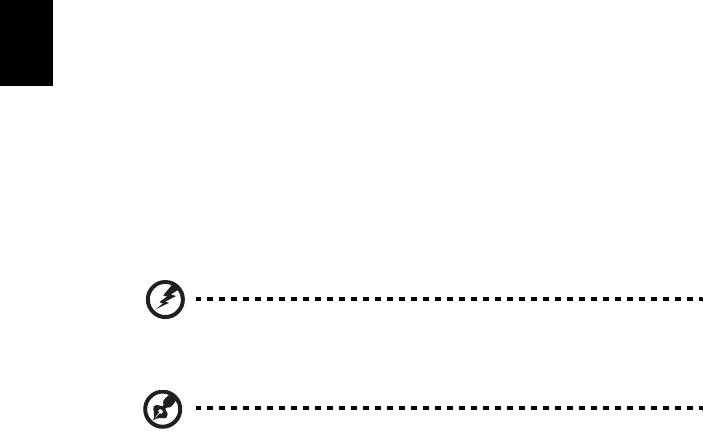
xii
• Eliminer blændende lysskær og refleksioner ved at:
• anbringe skærmen således, at siderne (kanterne) vender mod vinduet
eller anden lyskilde,
• nedtone lyset i værelset ved at bruge gardiner, forhæng eller rullegardiner,
• bruge en arbejdslampe,
• ændre på skærmens synsvinkel,
• bruge et genskærs-reducerende filter,
• bruge en solskærm for skærmen, som f. eks. et stykke pap, der sidder ud
fra skærmens øverste, forreste kant.
• Undgå at justere skærmen til en synsvinkel, der gør det vanskeligt at se
skærmbilledet.
Dansk
Dansk
• Undgå at se på kraftige lyskilder i længere tid ad gangen.
Sådan udvikler du gode arbejdsvaner
Du kan gøre brugen af computeren mere afslappende og produktiv ved at udvikle
følgende arbejdsvaner:
• Tag korte pauser, regelmæssigt og ofte.
• Udfør nogle strækøvelser.
• Træk vejret i frisk luft, så ofte som muligt.
• Motioner regelmæssigt og vedligehold en sund krop.
Advarsel! Vi anbefaler ikke at bruge computeren på en sofa eller
en seng. Hvis det er uundgåeligt, bør du kun arbejde i korte
perioder, tage pauser regelmæssigt og lave nogle strækøvelser.
Bemærk: Du kan finde flere oplysninger i "Bestemmelser og
sikkerhedsbemærkninger" på side 57.

xiii
Generelle oplysninger
Tak, fordi du har valgt en Acer notebook som din mobile computer.
Vejledninger
Vi har udarbejdet et sæt vejledninger til at hjælpe dig med at anvende din Acer
notebook:
Til at begynde med, kan konfigurationsplakaten hjælpe dig til at komme i gang
med konfigurationen af computeren.
Dansk
Dansk
Den trykte Aspire Brugervejledning nyttige oplysninger, der gælder alle
modellerne i Aspire produktserien. Den dækker grundlæggende emner som brugen
af tastaturet og lyd osv. Husk venligst, at den neden for nævnte Brugervejledning
nogle gange henviser til funktioner, der kun findes på udvalgte modeller og ikke
nødvendigvis i den model du købte. Sådanne tilfælde er markeret i teksten med
f.eks. "kun på visse modeller".
Den trykte Hurtig guide beskriver de grundlæggende funktioner ved din nye
computer. Du kan finde flere oplysninger om, hvordan computeren kan hjælpe dig til
at blive mere produktiv, i Aspire Brugervejledning. Denne vejledning indeholder
detaljerede oplysninger om emner som systemprogrammer, datagendannelse,
udvidelsesmuligheder og fejlfinding. Derudover indeholder den garantioplysninger
og generelle regulativer og sikkerhedsmeddelelser til din bærbare. Den findes i
Portable Document Format (PDF) og leveres forudinstalleret på din bærbare. Følg
disse trin for at få adgang til den:
1. Fra Start skal du blot starte med at indtaste "Bruger" for at åbne Søg amulet.
2. Klik på Acer Brugervejledning for at åbne brugervejledningen på maskinen.
Grundlæggende vedligeholdelse og tip til brug
af computeren
Tænde og slukke for computeren
Når du vil tænde computeren, skal du trykke på og derefter slippe afbryderknappen.
Der henvises til konfigurationsplakaten om placeringen af afbryderknappen.
Du kan slukke for computeren på følgende måder:
• Ved hjælp af Windows-kommandoen til lukning af computeren:
Tryk på Windows-tasten + <C>, klik på Indstillinger > Afbryd og klik på
Luk computeren.
Hvis du vil lukke computeren en kort periode, og ikke ønsker at lukke den helt ned,
kan du sætte din i Dvale ved at:
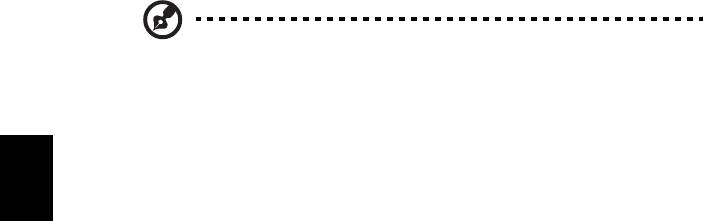
xiv
• Trykke på afbryderknappen.
Du kan også sætte computeren i pausetilstand ved at trykke på hurtigtasten for
pausetilstand, <Fn> + <F4>.
Bemærk: Hvis du ikke kan slukke normalt for computeren, skal du
trykke på afbryderknappen og holde den nede i mindst fire sekunder.
Hvis du slukker for computeren og vil tænde den igen, bør du mindst
vente to sekunder, før du tænder den.
Vedligeholdelse af computeren
Dansk
Computeren tjener dig godt, hvis du passer på den.
Dansk
• Udsæt ikke computeren for direkte sollys. Anbring den ikke i nærheden af
varmekilder som f.eks. en radiator.
• Udsæt ikke computeren for temperaturer under 0ºC (32ºF) eller over 50ºC
(122ºF).
• Anbring ikke computeren i nærheden af magnetiske felter.
• Udsæt ikke computeren for regn eller fugt.
• Spild ikke vand eller andre væsker ud over computeren.
• Udsæt ikke computeren for voldsomme slag og rystelser.
• Udsæt ikke computeren for støv og snavs.
• Anbring aldrig genstande oven på computeren.
• Undgå at smække skærmlåget i, når du lukker det.
• Anbring aldrig computeren på ujævnt underlag.
Vedligeholdelse af netadapteren
Følg disse retningslinjer for at passe på netadapteren:
• Slut ikke adapteren til andet udstyr.
• Træd ikke på netledningen, og anbring ikke tunge genstande oven på den.
Sørg for at anbringe netledningen og andre kabler på steder, hvor der ikke
færdes personer.
• Når du tager netledningen ud, skal du trække i stikket, ikke i ledningen.
• Hvis du bruger en forlængerledning, må den samlede strømstyrke for alle
produkter, som tilsluttes ledningen, ikke overstige ledningens kapacitet.
Desuden må den samlede strømstyrke for alle produkter, som tilsluttes
stikkontakten, ikke overstige sikringens brudgrænse.

xv
Vedligeholdelse af batteriet
Følg disse retningslinjer for at passe på batteriet:
• Brug kun batterier af samme type ved udskiftning. Sluk for computeren, før du
fjerner eller udskifter batterier.
• Du må ikke pille ved batterierne. Opbevar dem utilgængeligt for børn.
• Bortskaf brugte batterier i henhold til lokale regulativer. Indlever om muligt
batterierne til genanvendelse.
Rengøring og service
Dansk
Dansk
Følg denne fremgangsmåde ved rengøring af computeren:
1 Sluk computeren, og fjern batteriet.
2 Tag netadapteren ud af computeren.
3 Brug en blød klud, som er fugtet med vand.
Hvis én af følgende situationer opstår:
• Hvis du har tabt computeren, eller kabinettet er beskadiget.
• Hvis computeren ikke fungerer, som den skal.
Se under "Ofte stillede spørgsmål" på side 50.

xvi
Dansk
Dansk
Oplysninger for din sikkerhed og komfort iii
Sikkerhedsinstruktioner iii
Advarsel om optisk drev (kun for udvalgte modeller) vii
Anvendelsesmiljø viii
Medicinske apparater viii
Køretøjer ix
Potentielle eksplosive miljøer ix
Nødopkald ix
Vejledninger for bortskaffelse x
ENERGY STAR x
Tips og oplysninger for komfortabel brug x
Indhold
Generelle oplysninger xiii
Vejledninger xiii
Grundlæggende vedligeholdelse og tip til
brug af computeren xiii
Tænde og slukke for computeren xiii
Vedligeholdelse af computeren xiv
Vedligeholdelse af netadapteren xiv
Vedligeholdelse af batteriet xv
Rengøring og service xv
Pegefelt 1
Introduktion til pegefelt (til modeller med separate knapper) 1
Introduktion til pegefelt
(til modeller med integrerede knapper) 2
Bevægelser på pegefeltet 3
Brug af tastaturet 4
Låsetaster og det integrerede numeriske tastatur* 4
Hurtigtaster 5
Gendannelse 6
Oprettelse af en sikkerhedskopi til gendannelse 6
Oprettelse af en sikkerhedskopi til drivere og programmer 9
Gendannelse af dit system 10
Geninstallation af drivere og programmer 11
Gendannelse til et tidligere systembillede 13
Returnering af systemet til fabriksstandarden 13
Gendannelse fra Windows 13
Gendannelse fra en sikkerhedskopiering
til gendannelse 15
Acer Backup Manager 18
Acer clear.fi 20
Navigering i medier og billeder 20
Delte filer 20
Hvilke enheder er kompatible? 21
Afspilning på en anden enhed 21
Strømstyring 23
Strømbesparelser 23
Deaktiver Hurtig start 23
Batteripakke 25
Batteripakke - karakteristika 25
Opladning af batteri 26
Optimering af batteriets levetid 26
Kontrol af batteriniveauet 27
Advarsel om at batteriniveauet er lavt 27
Installering og fjernelse af batteripakke 28
Tag din notebook-pc med dig 29
Fjern tilslutninger 29
Flyt computeren 29
Klargøring af computeren 29
Hvad du skal have med til møder 30
Tag computeren med hjem 30
Klargøring af computeren 30
Hvad du skal have med 30
Særlige forhold 31
Oprettelse af et hjemmekontor 31
Rejs med computeren 31
Klargøring af computeren 31
Hvad du skal have med 31
Særlige forhold 32
Tag computeren med 32
Klargøring af computeren 32
Hvad du skal have med 32
Særlige forhold 32
Sikring af computeren 33
Sådan bruges en computersikkerhedslås 33
Brug af adgangskoder 33
Angivelse af adgangskoder 34
Angivelse af en adgangskode 34
Udvide med ekstraudstyr 35
Tilslutningsmuligheder 35
Modem til fax og data (kun for udvalgte modeller) 35
Indbygget netværksfunktion 36
CIR (Consumer infrared) (kun for udvalgte modeller) 36
Universal Serial Bus (USB) 37
IEEE 1394 port (kun for udvalgte modeller) 37
High-Definition Multimedia Interface
(kun for udvalgte modeller) 38
ExpressCard (kun for udvalgte modeller) 38
Installation af hukommelsesmoduler
(kun for udvalgte modeller) 39
Se TV med Windows Media Center 41
Vælg din inputtype 41
Se TV med den valgfrie DVB-T (digitale TV)-antenne
(for udvalgte modeller) 41
Sådan tilsluttes den digitale antenne 41
Se TV med en ekstern antenne eller kabeldåse 42
BIOS programmet 43
Startrækkefølge 43
Adgangskode 43
Brug af software 44
Afspilning af DVD-film 44
Brug af en Bluetooth-forbindelse 45
Aktivering og deaktiveret af Bluetooth 45
Tilføjelse af en Bluetooth-enhed 46
Fejlfinding på computeren 49
Fejlfinding 49
Fejlmeddelelser 49
Ofte stillede spørgsmål 50
Anmodning om service 51
International Travelers Warranty (ITW) 51
Inden du ringer 51
Tips og tricks for brug af Windows 8 53
Tre koncepter skal du holde styr på 53
Hvordan får jeg adgang til amuletter? 53
Hvordan finder jeg Start? 53
Hvordan flytter jeg rundt mellem apps? 53
Hvordan slukker jeg for min computer? 53
Hvorfor er det et nyt interface? 53
Hvordan oplåser jeg min computer? 54
Hvordan personliggør jeg min computer? 54
Jeg ønsker at bruge Windows på den måde
som jeg er vant til - giv mig mit skrivebord tilbage. 55
Hvor er mine apps? 55
Hvad er en Microsoft ID (konto)? 56
Hvordan kan jeg tilføje en foretrukken til
Internet Explorer? 56
Hvordan kontrollerer jeg for Windows opdateringer? 56
Hvor kan jeg få mere information? 56
Bestemmelser og sikkerhedsbemærkninger 57
FCC-erklæring 57
Bemærkninger om modem (kun for udvalgte modeller) 58
Erklæring om LCD-pixel 58
Bemærkning om regulering af radioenhed 58
Generelt 58
FCC RF-sikkerhedskravet 59
Canada - Lavstrømslicens-undtaget
radiokommunikationsenheder (RSS-210) 60
Menneskers udsættelse for RF-felter (RSS-102) 60
LCD panel ergonomic specifications 60
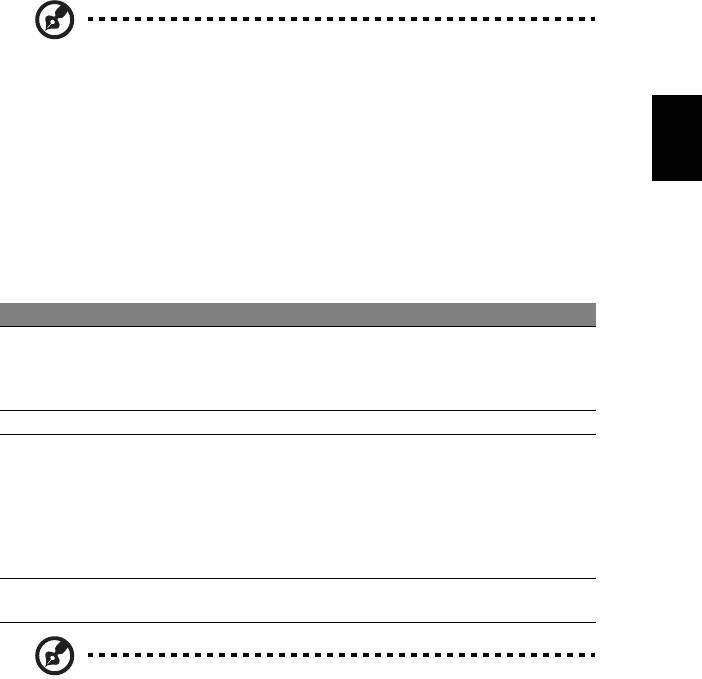
1
Pegefelt
Det indbyggede pegefelt er et pegeredskab, som registrerer bevægelser på
overfladen. Det betyder, at markøren reagerer, når du bevæger fingeren på
pegefeltets overflade.
Bemærk: Sørg for, at pegefeltet og dine fingre er tørre og rene.
Dansk
Introduktion til pegefelt (til modeller med
Dansk
separate knapper)
Følgende emner viser dig, hvordan du bruger pegefeltet med to taster.
• Bevæg fingeren hen over pegefeltet for at flytte markøren.
• Tryk på højre og venstre knap på kanten af pegefeltet for at vælge eller aktivere
funktioner. Disse to knapper svarer til venstre og højre knap på en mus. At
trykke på pegefeltet svarer til at klikke med venstre knap.
Funktion Venstre knap Højre knap Hovedpegefelt
Udfør Klik hurtigt to
Bank let to gange (med
gange.
samme hastighed, som når
du dobbeltklikker på en
museknap).
Vælg Klik en gang. Bank let en gang.
Trække Klik, og hold
Bank let to gange (med
knappen nede, og
samme hastighed, som når
brug derefter en
du dobbeltklikker med en
finger til at trække
museknap), og hold en
markøren på
finger på pegefeltet efter
pegefeltet.
det andet bank for at
trække markøren.
Åbne
Klik en gang.
kontekstmenuen
Bemærk: Billederne er kun til illustration. Den nøjagtige konfiguration
af din pc afhænger af den købte model.

2
Bemærk: Sørg for at have rene og tørre fingre, når du bruger
pegefeltet. Hold også pegefeltet tørt og rent. Pegefeltet er følsomt
over for fingerbevægelser. Jo lettere berøringen er, des bedre
virkning. Det hjælper ikke at banke hårdere på pegefeltet.
Bemærk: Vandret og lodret rulning er som standard aktiveret på
pegefeltet. Det kan deaktiveres under museindstillingerne i Windows
Kontrolpanel.
Dansk
Dansk
Introduktion til pegefelt (til modeller med
integrerede knapper)
Bemærk: Pegefeltet er følsomt over for fingerbevægelser;des lettere
berøringen er, des bedre virkning. Det hjælper ikke at banke hårdere
på pegefeltet.
Markøren styres med et par grundlæggende bevægelser:
• Før en finger: Før en finger hen over pegefeltet for at flytte
markøren.
• Tryk med en finger eller bank: Tryk ned på pegefeltet, eller bank
let på pegefeltet med en finger for at udføre et 'klik', som vil vælge
eller starte et element. Bank igen hurtigt derefter hvis du vil
dobbeltbanke eller 'dobbeltklikke'.
• Tryk med en finger eller bank i nederste højre hjørne: Tryk på det nederste,
højre hjørne på pegefeltet for at 'højreklikke'. I startskærmen vil det skifte
mellem app-kommandoer. I de fleste apps vil det åbne en kontekstmenu,
relateret til det valgte emne.
• Træk: Tryk og hold på det nederste, venstre hjørne af pegefeltet, eller bank to
gange hvor som helst på pegefeltet, og før en finger på tværs af pegefeltet for
at vælge alle emner i et område.
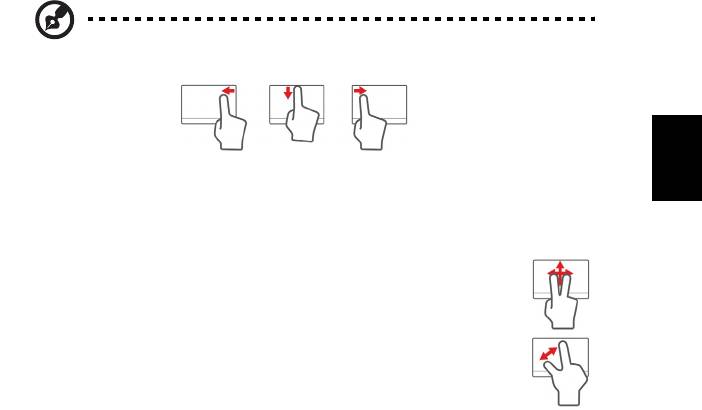
3
Bevægelser på pegefeltet
Windows 8 og mange programmer understøtter bevægelser på pegefeltet med en
eller flere fingre.
Bemærk: Understøttelse af bevægelser på pegefeltet afhænger af
det aktive program.
Dansk
Dansk
• Før fingeren ind fra højre kant: Skifter mellem amuletter.
• Før fingeren ind fra den øverste kant: Skifter mellem app-kommandoerne.
• Før fingeren ind fra venstre kant: Skifter til den forrige app.
• Før to fingre: Rul hurtigt gennem web-sider, dokumenter og
afspilningslister ved at sætte to fingre på pegefeltet og bevæge
dem begge i en vilkårlig retning.
• Knib med to fingre: Zoom ind og ud på billeder, kort og
dokumenter med en enkel finger- og tommelfingerbevægelse.
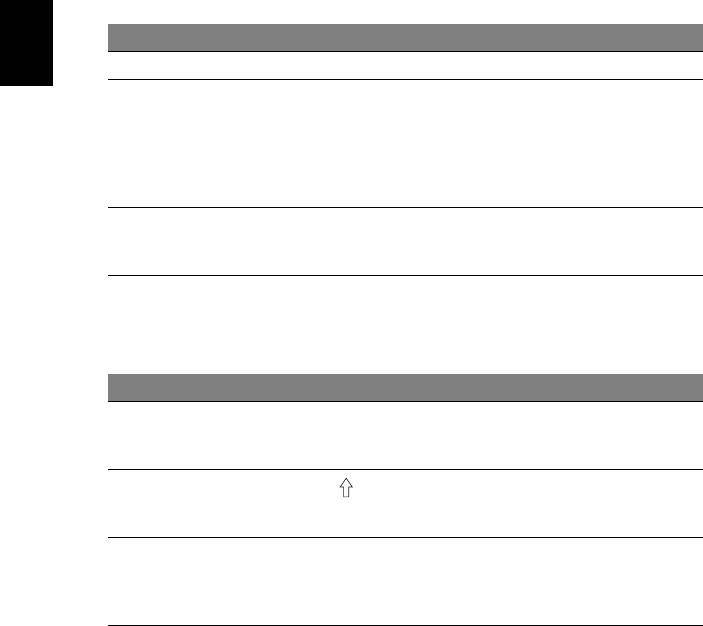
4
Brug af tastaturet
Tastaturet, der har taster med fuld størrelse, indeholder et integreret numerisk
tastatur* og separate taster for pile, lås, Windows, funktioner og specielle tegn.
Låsetaster og det integrerede numeriske
tastatur*
Tastaturet har 3 låsetaster, som kan slås til og fra med særlige taster.
Låsetast Beskrivelse
Dansk
Dansk
Caps Lock Når Caps Lock er slået til, skrives alle bogstaver med stort.
NumLk
Når NumLk er slået til, er det integrerede numeriske tastatur
<Fn> + <F11>*
aktiveret. Tastaturet virker som en regnemaskine (med de
aritmetiske operatorer +, -,* og /). Du kan med fordel bruge
denne tilstand, når du skal indtaste store mængder numeriske
data. En endnu bedre løsning er at tilslutte et eksternt numerisk
tastatur.
Scr Lk
Når Scr Lk er slået til, ruller skærmbilledet en linje op eller ned,
<Fn> + <F12>
når du trykker på henholdsvis Pil op og Pil ned. I visse
programmer fungerer Scr Lk ikke.
Det integrerede numeriske tastatur virker ligesom et numerisk tastatur på en
almindelig pc. Det er udstyret med små tegn i øverste højre hjørne på tasterne. For
at forenkle teksten på tasterne er piletastsymbolerne udeladt.
Ønsket adgang NumLk slået til NumLk slået fra
Numeriske taster på
Skriv tallene på sædvanlig vis.
det integrerede
numeriske tastatur
Piletaster på det
Hold <Fn> nede, mens
Hold <> nede, mens du
integrerede numeriske
du bruger piletasterne.
bruger piletasterne.
tastatur
Hovedtastatur Hold <Fn> nede, mens du
Skriv bogstaverne på
skriver bogstaver på det
sædvanlig vis.
integrerede numeriske
tastatur.
* kun for udvalgte modeller




